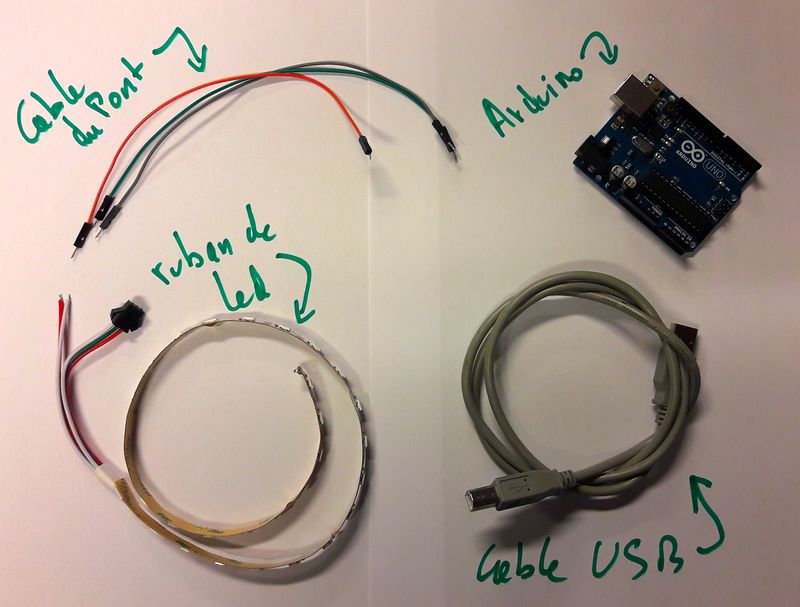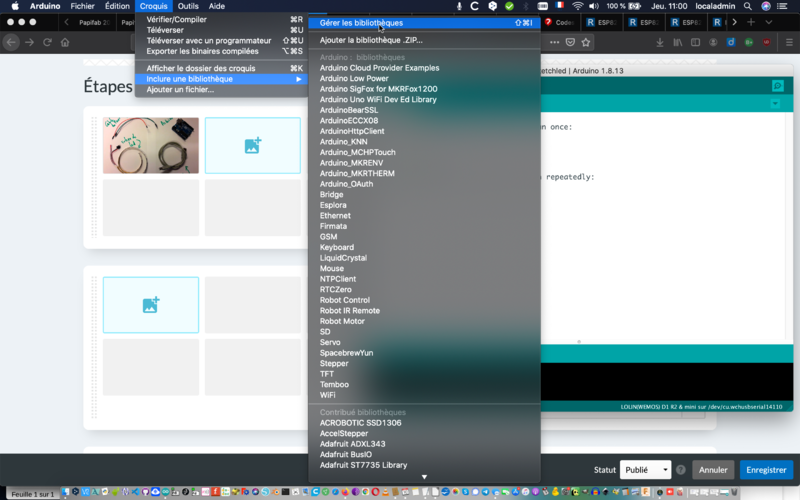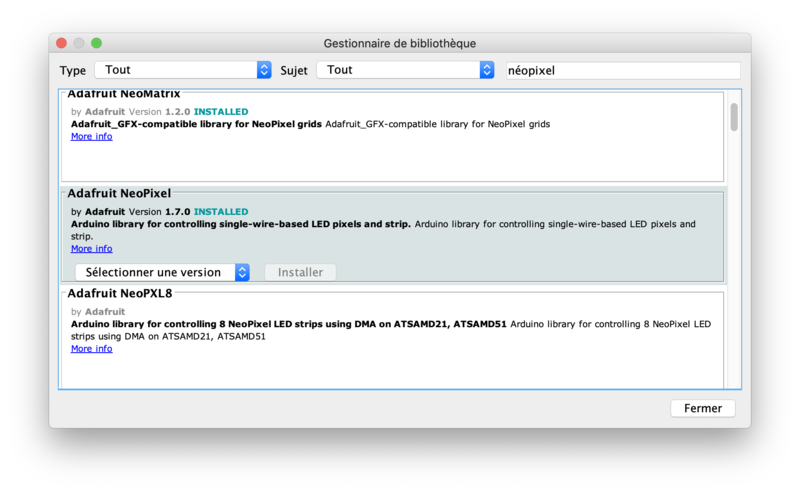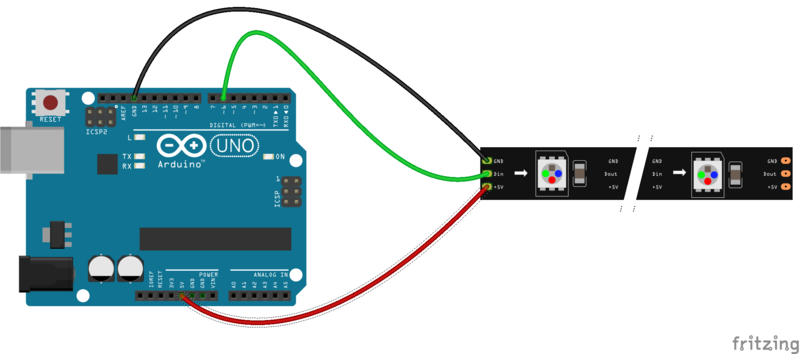| (9 révisions intermédiaires par 2 utilisateurs non affichées) | |||
| Ligne 1 : | Ligne 1 : | ||
{{Tuto Details | {{Tuto Details | ||
| − | |Main_Picture= | + | |Main_Picture=Rubans_de_led_ludiques_ledvertespres.gif |
|Licences=Attribution (CC-BY) | |Licences=Attribution (CC-BY) | ||
| − | |Description= | + | |Description=Cette activité permet de comprendre l'utilisation des rubans à led avec arduino. |
|Disciplines scientifiques=Arduino, Computing | |Disciplines scientifiques=Arduino, Computing | ||
|Difficulty=Technical | |Difficulty=Technical | ||
| Ligne 10 : | Ligne 10 : | ||
}} | }} | ||
{{Introduction | {{Introduction | ||
| − | |Introduction=Les | + | |Introduction=Les rubans à led font partie des incontournables de l'Arduino ! Lumineux, joyeux, réjouissants, ils ravissent les bricoleurs et bricoleuses en herbe. |
}} | }} | ||
{{Materials | {{Materials | ||
| Ligne 16 : | Ligne 16 : | ||
|Item=Arduino | |Item=Arduino | ||
}}{{ItemList | }}{{ItemList | ||
| − | |Item= | + | |Item=Ruban de Led - WS2812B |
}}{{ItemList | }}{{ItemList | ||
| − | |Item= | + | |Item=Câble Dupont |
}} | }} | ||
|Tuto_Attachments={{Tuto Attachments | |Tuto_Attachments={{Tuto Attachments | ||
|Attachment=Rubans_de_led_ludiques_tutoLED191219neopixel.ino | |Attachment=Rubans_de_led_ludiques_tutoLED191219neopixel.ino | ||
| + | }}{{Tuto Attachments | ||
| + | |Attachment=Rubans_de_led_ludiques_tutoLED191219neopixelK2000.ino | ||
| + | }}{{Tuto Attachments | ||
| + | |Attachment=Rubans_de_led_ludiques_tutoLED-ESP8266-201206neopixelK2000.ino | ||
}} | }} | ||
}} | }} | ||
| Ligne 28 : | Ligne 32 : | ||
|Step_Content=Liste du matériel : | |Step_Content=Liste du matériel : | ||
| − | * 1 ruban | + | *1 ruban à led. |
| − | * 1 arduino | + | *1 arduino |
| − | * | + | *Des câbles dupont |
| − | * Un | + | *Un câble USB pour se connecter à l'ordinateur |
| − | * | + | *Un ordinateur !!! |
| − | + | Ne prenez pas un ruban à led trop long car il consommerait trop de courant. | |
|Step_Picture_00=Rubans_de_led_ludiques_20191219_094927.jpg | |Step_Picture_00=Rubans_de_led_ludiques_20191219_094927.jpg | ||
| + | }} | ||
| + | {{Tuto Step | ||
| + | |Step_Title=Installez la bibliothèque "Adafruit Néopixel" | ||
| + | |Step_Content=Pour cela, c'est la méthode classique : | ||
| + | |||
| + | Cliquez sur '''"Croquis->Inclure une bibliothèque->Gérer les bibliothèques"''' | ||
| + | |||
| + | |||
| + | Puis faire une recherche avec '''"Néopixel"'''. | ||
| + | |||
| + | |||
| + | Clique sur '''"Installer"''' la bibliothèque '''Adafruit Néopixel''' | ||
| + | |Step_Picture_00=Rubans_de_led_ludiques_Capture_d_e_cran_2020-12-10_a_11.00.37.png | ||
| + | |Step_Picture_01=Rubans_de_led_ludiques_Capture_d_e_cran_2020-12-10_a_10.59.13.png | ||
}} | }} | ||
{{Tuto Step | {{Tuto Step | ||
|Step_Title=Connectez les éléments | |Step_Title=Connectez les éléments | ||
| + | |Step_Content=Le ruban à led possède trois broches : | ||
| + | |||
| + | *L'alimentation à relier au +5V de l'Arduino. | ||
| + | *Le GND (masse ou terre) à relier au GND de l'Arduino. | ||
| + | *Le Din pour Data In (l'entrée des données de pilotage du ruban) à connecter à la broche de l'Arduino dans le cas de notre programme. | ||
| + | |||
| + | Notez que vous pouvez connecter plusieurs rubans à led à un même Arduino. Attention cependant à la puissance consommée par les leds. | ||
| + | |||
| + | |||
| + | Chaque led RGB consomme jusqu'à 60mA. | ||
| + | |||
| + | |||
| + | La broche 5V de l'Arduino peut délivrer jusqu'à 400mA lorsqu'elle alimentée en USB et jusqu'à 900mA lorsqu'elle alimenté par le Jack. | ||
| + | |||
| + | |||
| + | Pour bien faire les choses, sur la broche Din nous devrions mettre une résistance de 330ohms pour limiter le "bruit" électronique qui pourrait perturber le signal. | ||
|Step_Picture_00=Rubans_de_led_ludiques_tutoled_bb.png | |Step_Picture_00=Rubans_de_led_ludiques_tutoled_bb.png | ||
| + | |Step_Picture_01=Rubans_de_led_ludiques_tutoled.jpg | ||
}} | }} | ||
{{Tuto Step | {{Tuto Step | ||
| − | |Step_Title= | + | |Step_Title=Jouez avec le programme |
| + | |Step_Content=Dans l'onglet "fichiers" près de la liste du matériel, vous trouverez deux programmes qui gèrent le ruban à led. | ||
| + | |||
| + | |||
| + | Ces programmes sont documentés et vous permettent de configurer vos rubans à led comme vous le souhaitez. | ||
| + | |||
| + | Pour tester avec un ESP8266, c'est le fichier nommé : Rubans_de_led_ludiques_tutoLED-ESP8266-201206neopixelK2000.ino | ||
|Step_Picture_00=Rubans_de_led_ludiques_K2000led.gif | |Step_Picture_00=Rubans_de_led_ludiques_K2000led.gif | ||
| + | |Step_Picture_01=Rubans_de_led_ludiques_ledverte.gif | ||
}} | }} | ||
{{Notes}} | {{Notes}} | ||
Version actuelle datée du 18 décembre 2020 à 09:02
Introduction
- Matériel et outils
- Fichiers
Étape 1 - Réunissez le matériel nécéssaire
Liste du matériel :
- 1 ruban à led.
- 1 arduino
- Des câbles dupont
- Un câble USB pour se connecter à l'ordinateur
- Un ordinateur !!!
Ne prenez pas un ruban à led trop long car il consommerait trop de courant.
Étape 2 - Installez la bibliothèque "Adafruit Néopixel"
Pour cela, c'est la méthode classique :
Cliquez sur "Croquis->Inclure une bibliothèque->Gérer les bibliothèques"
Puis faire une recherche avec "Néopixel".
Clique sur "Installer" la bibliothèque Adafruit Néopixel
Étape 3 - Connectez les éléments
Le ruban à led possède trois broches :
- L'alimentation à relier au +5V de l'Arduino.
- Le GND (masse ou terre) à relier au GND de l'Arduino.
- Le Din pour Data In (l'entrée des données de pilotage du ruban) à connecter à la broche de l'Arduino dans le cas de notre programme.
Notez que vous pouvez connecter plusieurs rubans à led à un même Arduino. Attention cependant à la puissance consommée par les leds.
Chaque led RGB consomme jusqu'à 60mA.
La broche 5V de l'Arduino peut délivrer jusqu'à 400mA lorsqu'elle alimentée en USB et jusqu'à 900mA lorsqu'elle alimenté par le Jack.
Pour bien faire les choses, sur la broche Din nous devrions mettre une résistance de 330ohms pour limiter le "bruit" électronique qui pourrait perturber le signal.
Étape 4 - Jouez avec le programme
Dans l'onglet "fichiers" près de la liste du matériel, vous trouverez deux programmes qui gèrent le ruban à led.
Ces programmes sont documentés et vous permettent de configurer vos rubans à led comme vous le souhaitez.
Pour tester avec un ESP8266, c'est le fichier nommé : Rubans_de_led_ludiques_tutoLED-ESP8266-201206neopixelK2000.ino
Dernière modification 18/12/2020 par user:Antonydbzh.
Published